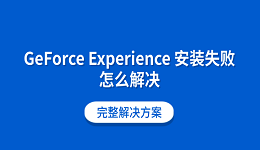GTX 750Ti作为一款经典入门显卡,其性能表现与驱动程序息息相关。旧版驱动容易引发游戏卡顿、帧率不稳,而及时更新驱动则能有效提升帧数、降低延迟,充分释放显卡的潜力。那gtx750ti显卡驱动怎么下载呢?下载那个版本好?一起来看看~

一、GTX750Ti显卡驱动下载安装指南
方法1:使用“驱动人生”自动安装
驱动人生是一款老牌驱动管理软件,拥有庞大的官方驱动数据库,支持一键检测、下载、安装,极大简化了显卡驱动更新流程。相比手动安装驱动,使用驱动人生不仅省时省力,还能减少安装失败的风险。
1、点击下方按钮,下载最新版驱动人生X。

 好评率97%
好评率97%  下载次数:4785208
下载次数:4785208 2、建议在更新驱动前先备份,以防出现兼容性问题可以快速回退到上一个旧版本。打开驱动人生中的“驱动管理>备份”功能即可。
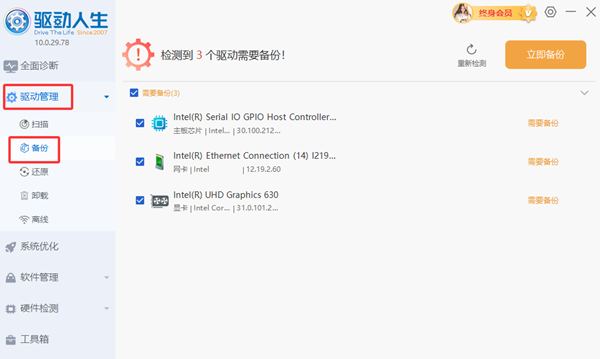
3、然后点击“扫描”选项中的“立即扫描”功能,系统会自动识别你的GTX750Ti显卡。
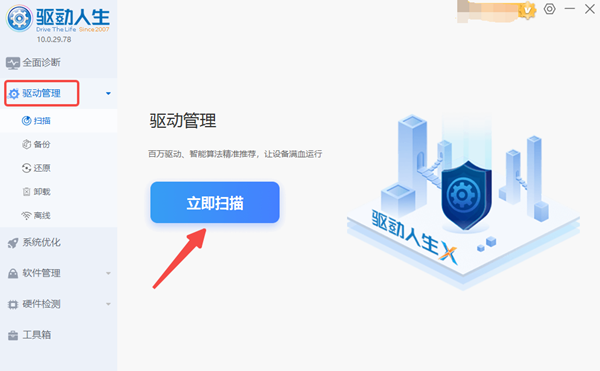
4、找到GTX750Ti显卡驱动,点击“升级驱动”,自动下载并安装最新显卡驱动。
5、驱动人生还提供多个版本选择,你可以选择自己想要的版本下载。
6、除显卡外,还可修复声卡、网卡等设备驱动问题。
7、最后重启电脑就大功告成啦。
方法2:通过NVIDIA网站获取
1、进入NVIDIA网站的“驱动”下载页面;
2、在“产品类型”中选择你的显卡系列(如GeForce RTX / GTX);
3、填写具体型号(如RTX 3060、GTX 1660等);
4、选择系统版本(Windows 10 / Windows 11);
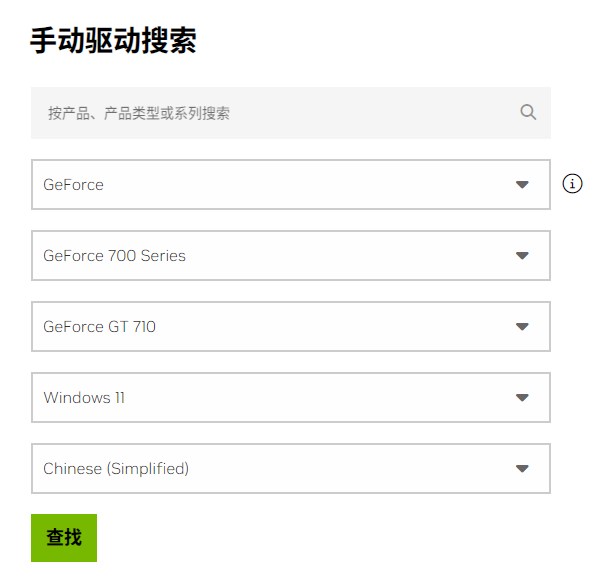
5、点击【查找】→【下载】→ 运行安装程序。
6、注意一定要确认系统位数(32位或64位)与显卡型号对应,否则容易安装失败或出现花屏问题。
二、gtx750ti显卡驱动版本哪个最稳定
GeForce 466.77:经过时间检验的经典稳定版本,被许多玩家推荐为旧型号显卡的可靠选择。但该版本不支持Windows 11系统。
GeForce 580.88:追求最新驱动,使用Windows 10/11系统,希望获得最新安全性和基础兼容保障的用户。
GeForce 474.11:属于安全更新驱动,如果你的系统是Win7或Win8.1,这个版本在安全和兼容性方面表现较好。
三、驱动常见问题解答
1、驱动安装失败怎么办?
在安装新驱动前,最好先用显卡专用的卸载工具(如DDU,Display Driver Uninstaller)彻底卸载当前驱动,能有效避免因驱动文件冲突导致的各种故障。然后再使用“驱动人生”一键安装。
2、安装驱动后出现黑屏或花屏怎么办?
如果安装新驱动后出现游戏卡顿/闪退、屏幕黑屏/花屏等问题,可能是新驱动与某些游戏或软件存在兼容性问题。这时可以回滚到之前的旧版驱动。还是打开驱动人生,点击显卡后方的“三个点”,选择“回滚驱动程序”。
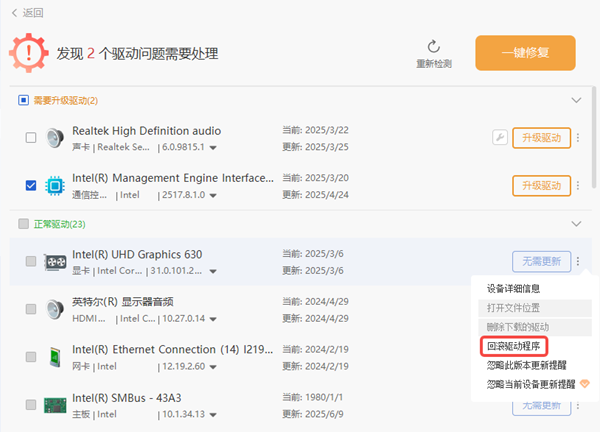
3、GTX 750Ti还有必要升级驱动吗?
有必要!即便显卡已经使用多年,更新驱动仍然能修复已知漏洞,并提升整体性能。一些驱动更新会针对特定游戏进行优化,使游戏体验更稳定流畅。此外,新驱动还可能提升系统兼容性,解决意外闪退、黑屏或性能波动的问题。
安装GTX750Ti显卡驱动时,注意备份、关闭安全软件以及选择兼容版本,可有效减少常见问题。同时使用“驱动人生”自动安装可以避免繁琐的手动操作,提高安装成功率。